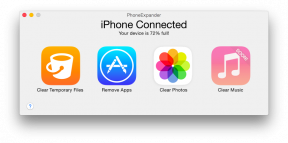11 būdų, kaip pagreitinti stabdymo Chrome
Naršyklės / / December 19, 2019
1. Uždarykite papildomą skirtuką
Kuo daugiau atidarytus skirtukus "Chrome", tuo labiau jis sunaudoja atminties. Taigi, pabandykite uždaryti visus nereikalingus.
Mes nustatėme, įdomų straipsnį norite skaityti toliau? Padėkite ją į kišenę. Mes turime per daug svetainių? Siųsti juos į OneTab ir kreiptis į juos, kaip reikia.
Kaina: 0
Kaina: 0
2. Išjunkite nereikalingus plėtra
Paprasta ir akivaizdu žingsnis. Kuo daugiau plėtiniai, tuo lėčiau veikia "Chrome". Taigi add-ons, kad jums nereikia naudoti reguliariai, tai geriau išjungti ar net pašalinti.
įeiti chromo: // extensions į paieškos laukelį, išjunkite arba išimkite visus nereikalingus plėtrą. Ir toliau įdiegti tik tiems, be kurių jūs negalite padaryti.
3. Švaraus Chrome "talpyklos

"Chrome" stengiasi išlaikyti talpyklą taip daug elementų iš svetainių, naršyti. Teoriškai, tai padeda puslapiai apkrova greičiau, tačiau jei jūs turite greitą ryšį ir labai erdvų saugojimo, tuo geriau išvalyti talpyklą perkrautas.
įeiti "Chrome: // nustatymai / clearBrowserDataPasirinkite laiko intervalą, "visą laiką" ir paspauskite "Clear Private Data".
4. Padidinkite greitį rastro
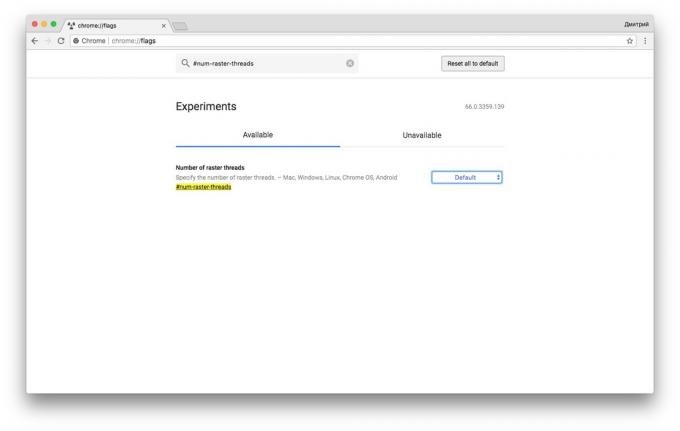
Nuo rastro indeksas priklauso nuo to, kaip greitai jūsų naršyklė teikia bitmap grafika, ty nuotraukas ir vaizdus interneto svetainėse. Tai gali padidinti puslapį paslėptų nustatymai "Chrome".
Norėdami pamatyti paslėptus Chrome nustatymus, įveskite chrome: // vėliavos /. Greitai rasti tuos ar kitus Chrome "nustatymai padės paieškos lauką. Tiesiog įveskite nugaros žymą su grotelėmis vardą.
Jei esate lėtas įkelti vaizdų puslapyje suraskite vėliava # NUM-rastriniai sriegis. Didinti jį vertės 4 ir paleiskite "Chrome".
5. Pasukite iškrauti skirtukai
Variantas "Tab Išmetimo automatiškai iškrauna skirtukus iš atminties, jei jos nepakanka. Iškrauti skirtukai rodomi skirtuko juostą, kaip visada, ir yra pakrautas, kai perjungiate į juos. Peržiūrėti skirtukai gali būti įkeltas į puslapį chrome: // išmeta.
Rasti parametrą # Automatinė tab išmetimas, Įjunkite jį ir iš naujo paleiskite "Chrome".
6. Įjungti sklandžiai slinkimą
Funkcija leidžia nemirksi tinklalapius greičiau ir sklandžiau. Jūs galite rasti jį įvesdami paieškos # Sklandžiai nemirksi.
7. Įjunkite eksperimentinių skolinimosi funkcijų
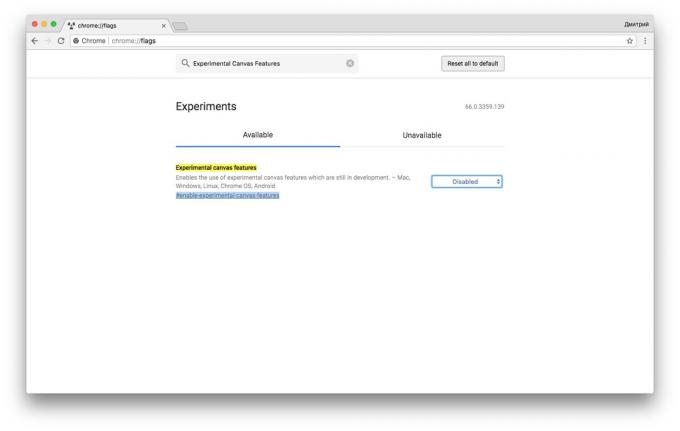
Ši norma taip pat turi įtakos pakrovimo vietose greitis, tiksliau ant atsisiuntimo greitis iš skaidrių puslapio elementus. Rasti parametrą # Įjungti-eksperimentiniai-Canvas funkcijos ir įjunkite jį.
8. Įjunkite greitai uždarymo skirtukų
Ši parinktis pagreitina uždarymo Chrome skirtukus. Jis leidžia jums paleisti "JavaScript" prižiūrėtojas nepriklausomai nuo GUI. Nors šis procesas dar tęsis fone, uždaros skirtukai bus atsiųsta greičiau.
rasite vėliava # Įjungti-greitai iškrauti ir įjunkite jį, tada iš naujo paleiskite naršyklę.
9. Naudokite greitai atidaryti TCP
TCP Greitas Atviras funkcija (TFO) pagreitina duomenų Chrome transmisija. Tačiau atminkite, kad ji yra prieinama tik "Linux", "Chrome" OS ir "Android". Rasti ir įjungti jį, įveskite paieškos # Įjungti-TCP-greitai atidaryti.
10. Pasukite QUIC protokolą
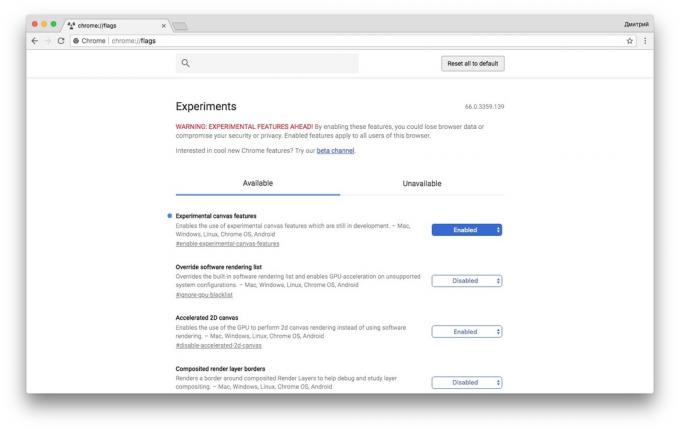
Kitas eksperimentinė funkcija iš "Google", kuri padidina prisijungimo prie interneto greitis. Jūs galite rasti jį žyma # Įjungti-quic.
Visi nustatymai puslapyje chrome: // vėliavos / eksperimentinės ir gali veikti netinkamai. Jei naršyklė pradėjo elgtis keistai, spustelėkite Atkurti viską įsipareigojimų neįvykdymo, ir paleiskite ją iš naujo.
11. Nuskaityti kompiuterį dėl virusų
Jei bandėte visus šiuos veiksmus, bet naršyklė vis sulėtinti, tai verta patikrinti, ar nėra virusų. Tai yra įmanoma, kad jūs įlaipinami kalnakasysKuris otzhiraet sistemos išteklių.
Be to, kai kurie kenkėjiškų plėtiniai "Chrome", kuri galite įdiegti dėl neatsargumo, taip pat dalyvauja kasybos cryptocurrency savo šeimininkų. Įsitikinkite, kad nėra "left" plėtinys savo naršyklėje.
Galiausiai, patikrinkite bendrą sistemos apkrovą ir vairuoti per "Task Manager". Gal problema yra ne "Chrome", arba nereikalingų fono procesų ir taikomųjų programų krūvos, kad galite pašalinti visiškai?
taip pat žr
- 6 priežastys atsisakyti Chrome →
- Kaip žaisti "Chrome" sąsaja tablečių ir nešiojamųjų kompiuterių su jutikliniu ekranu →
- Kaip išsaugoti visus savo slaptažodžius iš "Chrome" ir perkelti juos į trečiosios šalies vadovui →
- Kaip išjungti garsą svetainėse ir atskirti Chrome skirtukus →